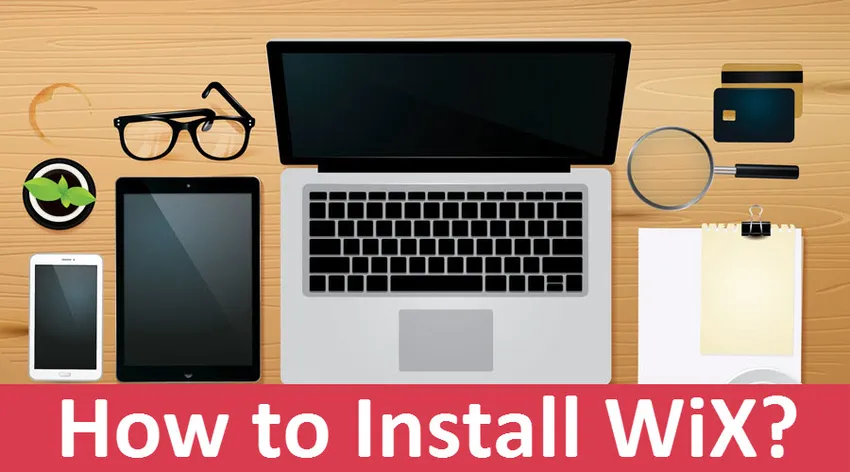
Kako namestiti WiX na Windows
WIX stoji za namestitveni program za Windows XML je nabor orodij, ki podpira zgraditev namestitvenih paketov Windows iz izhodne kode, ki je v datotekah XML. WIX podpira tudi ukazno vrstico, tako da lahko razvijalci integrirajo ukazno vrstico v postopek izdelave za gradnjo paketov MSI in MSM za okolje Windows. S pomočjo zagonskega zaganjalnika, ki je na voljo v WiX-u, lahko ustvarimo postavitev nastavitve, ki bo namestila predpogoje, kot sta .NET Framework in druga povezana programska oprema, ki mora biti tam med izvajanjem. Komplet za razvoj programske opreme WiX vključuje knjižnice, ki se upravljajo in izvirno omogočajo razvijalcem, da napišejo kodo in aplikacije, ki bodo delovale z namestitvenim programom Windows.
Koraki za namestitev WiX-a v sistem Windows
Pogovorimo se o korakih, potrebnih za namestitev WiX-a.
1. korak: Če želite prenesti in namestiti WiX na Windows, pojdite na uradno spletno mesto WiX, kot je spodaj https://wixtoolset.org/release in izberite priporočeno številko izdelave, tukaj smo izbrali V3.11.1 in kliknite na gumb za prenos.
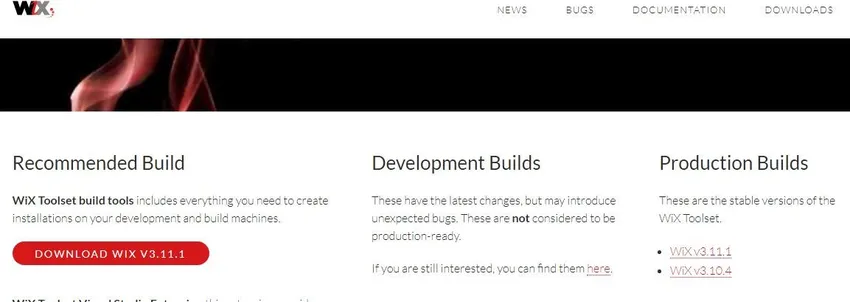
2. korak: Preusmerjeni boste na izvorno kodo, ki je prisotna v sistemu za nadzor različic GIT, izbrati moramo ustrezno .exe datoteko in kliknite na prenos. Tu smo izbrali wix311.exe in kliknite nanjo in potem bo naložena
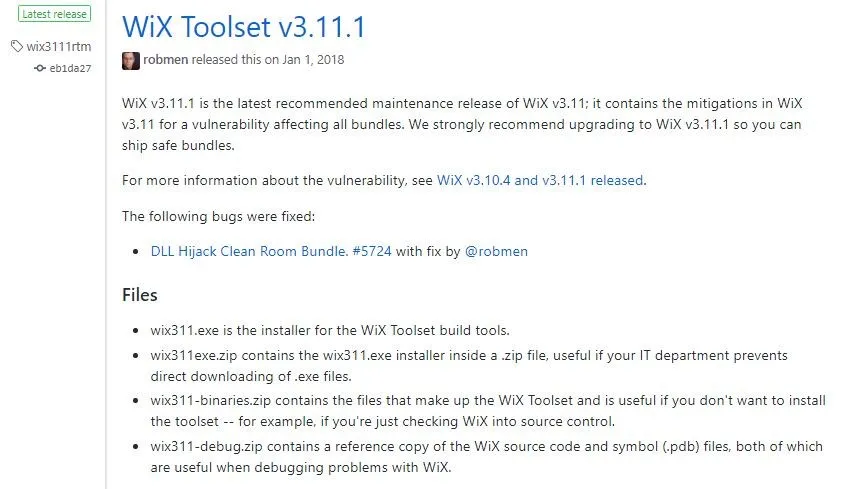
Korak 3: Po zaključku prenosa kliknite na preneseno datoteko / zaženite .exe datoteko in dobili smo napako, ki pravi, da je treba najprej namestiti .NET Framework 3.5.1 kot spodaj:
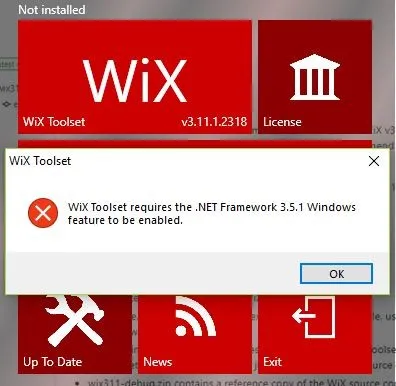
4. korak: Zdaj bomo namestili .NET okvir za Windows, da se bomo lahko premaknili naprej v namestitvi WiX-a in vtipkali .NET Framework 3.1.5 za okna v Googlu in kliknili prvo povezavo kot spodaj
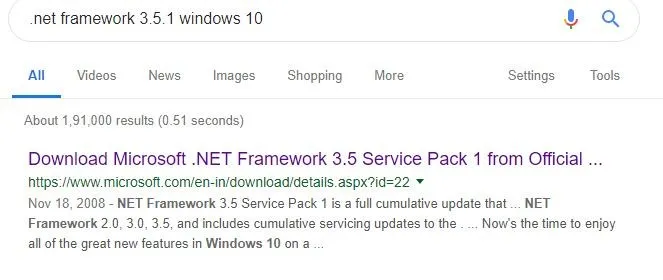
5. korak: Zdaj izberite ustrezen jezik in kliknite spodnji gumb za prenos
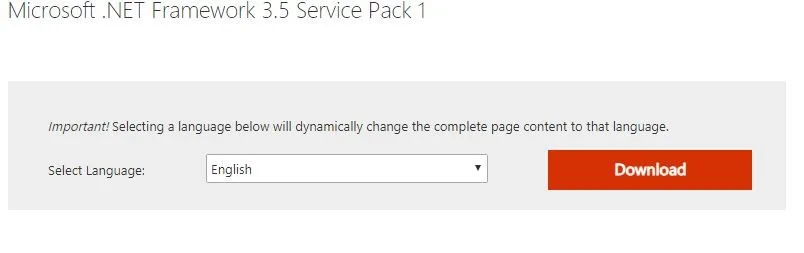
6. korak: Ko je prenos končan, zaženite datoteko .exe, da bo poiskala zahtevane datoteke in naložila potrebne datoteke ter končala namestitev, kot je spodaj:
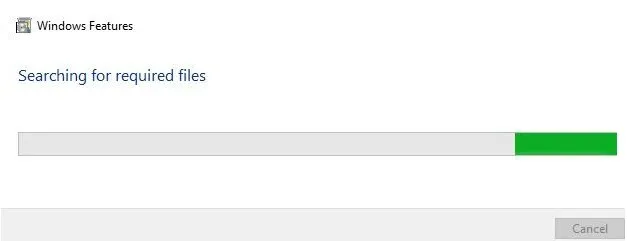
7. korak: Za namestitev prenesenih funkcij Windows kot .NET Framework 3.1.5, moramo omogočiti vklop funkcij sistema Windows, kar lahko storite na naslednji način:
Najprej izberite nadzorno ploščo in nato pri iskanju na nadzorni plošči vtipkajte funkcije okna in nato dobite možnost, nato pa kliknite nanjo in nato dobite, kot je spodaj:
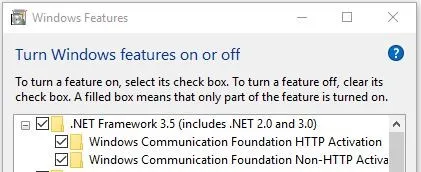
In potrdite polja za prihodnosti, ki jih želite omogočiti, in kliknite V redu in se prijavite. Tako bodo prenesene funkcije okna nameščene.
8. korak: Po namestitvi operacijskega sistema Windows, ki so potrebne za Wix. Zdaj kliknite datoteko .exe v WiX-u in jo zaženite, nato pa kliknite na namestitev in pozval bo Da ali Ne in izberite možnost Da in konfiguriral in dokončal postopek namestitve, kot je spodaj:
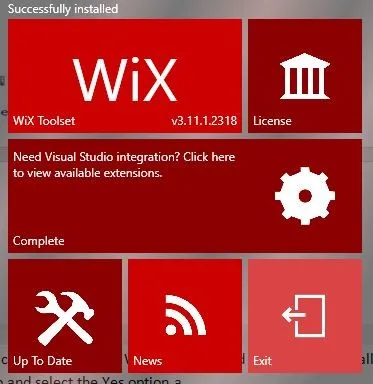
9. korak: Uspešno smo namestili WiX v naš operacijski sistem Windows 10 in zdaj, če želimo obiskati glavno spletno mesto WiX, morate na zgornji sliki samo klikniti nabor orodij WiX, da se bo preusmeril na glavno spletno mesto WiX http: // wixtoolset.org/
Korak 10: Če želimo videti licenco in jo prebrati, lahko kliknemo stran z licenco, potem se bo odprla spodaj in prebrala sporazum, vzorec pa je spodaj:
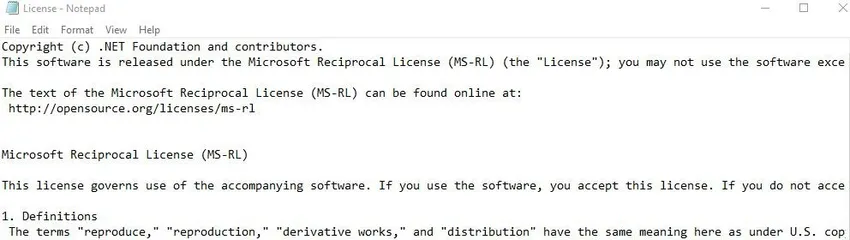
Vizualna Studio Integracija WiX
- Po uspešni namestitvi WiX-a na računalnik Windows, če želimo konfigurirati in integrirati WiX z vizualnim studiem, moramo slediti spodnjemu postopku: Najprej moramo klikniti "kliknite tukaj za ogled razpoložljivih razširitev", da vidimo vizualni studio integracija z razširitvami WiX, potem bo preusmerjena na spletno mesto za prenose in izdaje WiX-ja, nato pa moramo izbrati želene razširitve vizualnega studiata med razpoložljivimi razširitvami kot spodaj:
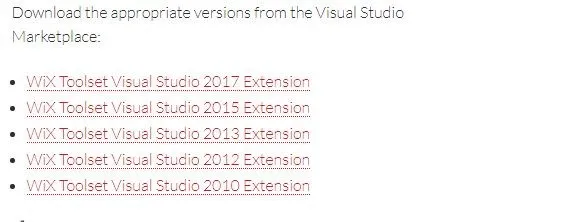
Zdaj smo izbrali razširitev WiX Toolset Visual Studio 2017 in se bo nato preusmerila na trg Visual Studio, nato pa moramo klikniti na prenos in namestitev, kot je spodaj:
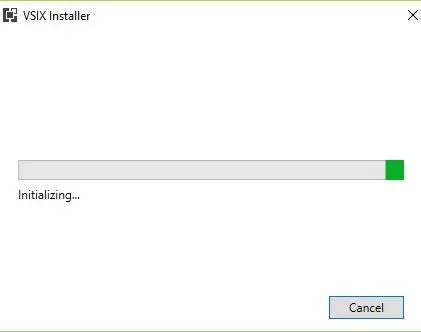
- Po uspešni inicializaciji in preverjanju vseh zahtev v sistemu, ki jih je treba namestiti, se bo pozvalo, kot je spodaj, in kliknite na gumb za namestitev, da se bo integracija vizualnega studia z razširjenim paketom WiX namestila spodaj:
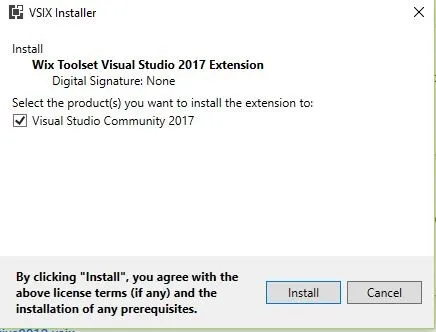
- Po kliku na gumb za namestitev bo preveril obstoječo različico vizualnega studia v našem sistemu in spremenil namestitev s prenosom potrebnih paketov in namestitev paketa Microsoft.NET.Core, razširitev orodij za vizualni studio WiX
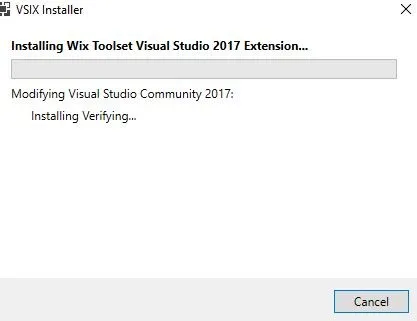
- Ko WiX ustvarja pakete MSI, WiX uporablja motor za namestitev sistema Windows, medtem ko je WiX mogoče namestiti na drug način z razširitvijo Visual Studio, vendar to ni dobro kot originalni WiX, saj ima le osnovne funkcije in številne omejitve. Zato je bolje, da ostanemo pri namestitvi WiX-a in lahko uporabimo vizualni studio WiX integracija, če obstaja zahteva.
Kako namestiti WiX z ukazno vrstico v sistemu Windows:
- WiX je mogoče namestiti v sistem Windows s pomočjo ukazne vrstice ali napajalne lupine s spodnjim ukazom na naslednji način:
Choco namestite nabor orodij WiX
Zgornji ukaz bo na ukazni vrstici namestil nabor orodij WiX na računalnik Windows.
- WiX je mogoče posodobiti na najnovejšo različico sistema Windows z ukazno vrstico s spodnjim ukazom:
Choco nadgraditi wixtoolset
Zgornji ukaz bo posodobil nabor orodij WiX na najnovejšo različico na platformi Windows prek ukazne vrstice ali Power Shell.
- Prednosti z uporabo namestitvenega programa WiX so, da lahko dosežemo transakcijske, združitvene module, avtomatizacijo, API-je, potrjevanje paketov, upravljanje ponovnega zagona in lokalizacijo.
- Pomanjkljivost namestitvenega programa WiX je posledica njegove zapletenosti, nadgradnje, ukazne vrstice, arhitekture, strmejše krivulje učenja, brez možnosti vlečenja in samodejnega vključevanja odvisnosti.
- Nabor orodij WiX bo imel orodja, ki pretvarjajo izvorne datoteke v MSI pakete in pripomočke z dokumentacijo.
- Votiva je razširitev Visual Studio, ki integrira nabor orodij WiX z vizualnim studiem in bo imela predloge WiX projektov in Intellisense.
Zaključek - Kako namestiti WIX
Končno je pregled nad tem, kako namestiti WiX na Windows s pomočjo ukazne vrstice in s prenosom izvršljivega dela z glavnega spletnega mesta WiX, videli pa smo tudi, kako integrirati nabor orodij WiX z Visual Studio. Upam, da boste po branju tega članka lahko brez težav namestili WiX na svoje stroje.
Priporočeni članki
To je vodnik o tem, kako namestiti WiX. Tu smo razpravljali o osnovnem konceptu, integraciji vizualnega studia in različnih korakih za namestitev Wixa s pomočjo ukazne vrstice Windows. Če želite izvedeti več, si oglejte tudi naslednje članke -
- Kako namestiti Python
- Korak za korakom namestitev WordPress-a
- Kako namestiti MongoDB
- Vodnik o namestitvi Github-a